Wasserzeichen in Excel einfügen - so geht's
Excel bietet keine integrierte Funktion, ein Wasserzeichen einzufügen. Aber wir erklären Ihnen hier, wie Sie es trotzdem schaffen.

- Isabelle Bauer
Wasserzeichen sind praktisch, denn mit ihnen können Sie Ihre Werke vor Kopien und Missbrauch schützen. Das gilt nicht nur für Bilder sondern auch für Textdokumente. Selbst in Dateien, die Sie mit Microsoft Excel erstellt haben, können Sie Ihr persönliches Wasserzeichen einfügen. Und das ist viel einfacher, als Sie jetzt wahrscheinlich denken.
So fügen Sie ein Wasserzeichen in Excel ein
Folgen Sie unserer Schritt-für-Schritt-Anleitung oder schauen Sie sich die Kurzanleitung an.
Excel Wasserzeichen (4 Bilder)
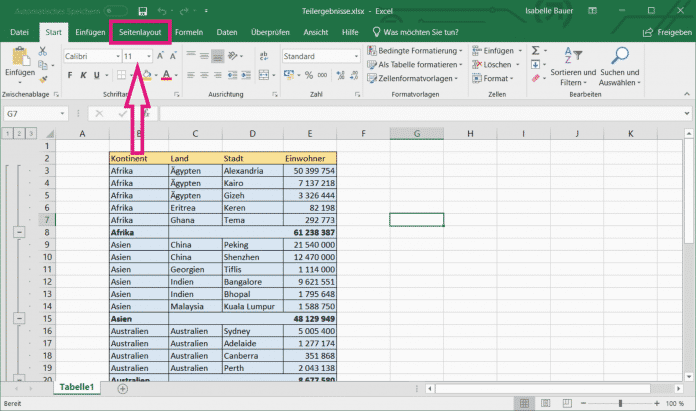
1. Schritt:
Videos by heise
Kurzanleitung
- Öffnen Sie Excel, wechseln Sie zum Reiter "Seitenlayout" und klicken Sie dort auf den Button "Hintergrund".
- Nun fügen Sie ein Bild ein, indem Sie entweder eines von Ihrem Computer wählen, bei Bing suchen oder bei OneDrive auswählen.
- Das Bild wird als Hintergrund auf dem Blatt angezeigt und so oft wiederholt, bis das Blatt gefüllt ist. Können Sie den Inhalt in einigen Zellen nicht mehr richtig erkennen, können Sie die Schriftfarbe ändern oder die Zellen mit Farbe füllen.
(isba)